Google TV Ana Ekranınızı Özelleştirin

Google TV, Google’ın makine öğrenimi, Google Asistan ve Google Bilgi Grafiği tarafından desteklenen, Android TV için yeni tasarlanmış bir arayüzdür. Android TV’den Google TV’ye geçiş ile ana ekran deneyiminde de büyük değişiklikler oldu. Bu yazımızda size Chromecast gibi cihazlarda Google TV ile ana ekranı nasıl özelleştireceğinizi göstereceğiz.
Google TV’nin ana ekranında, yaşayacağınız deneyiminizi özelleştirebilmenizin üç yolu vardır. Öncelikle, favorilerinizi öne çıkanlar arasına koymak için uygulamalarınızın ve oyunlarınızın sırasını yeniden düzenleyebilirsiniz. İkinci olarak, Google ile hangi yayın akışı hizmetlerinden faydalandığınızı görüntüleyebilirsiniz. Son olarak da, uygulama tarafından yapılan önerileri açabilir veya tamamen kapatabilirsiniz.
Favori Google TV Uygulamalarını Yeniden Düzenleyin
“Sizin İçin” ve “Uygulamalar” sekmelerinde Uygulamalarınız ve oyunlarınız arka arkaya gösterilir. Favori uygulamalarınızın tam liste şeklinde değil, yalnızca 12 tanesini ilk kısımda görüntüleyebilirsiniz. Bu nedenle en sevdiğiniz uygulamaları ve oyunları bu listenin ilk sıralarına koymak çok daha pratik olacaktır.
- Favorilerinizi yeniden düzenlemek için “Uygulamalar” kısmına gidin. Yerini değiştirmek istediğiniz uygulamayı veya oyunu işaretleyin. Uygulamanız ilk kısımda görünmüyorsa, tam listeyi görüntülemek için “Tümünü Gör” seçeceğine tıklayın ve tümünü görüntüleyin.

- Şimdi, uzaktan kumandanızdaki “Seç” veya “Giriş” düğmesine birkaç saniye basılı tutmanız gerekiyor.
- Ardından, karşınıza bir menü açılacak. Bu menüden “Taşı” seçeceğini tıklayın.
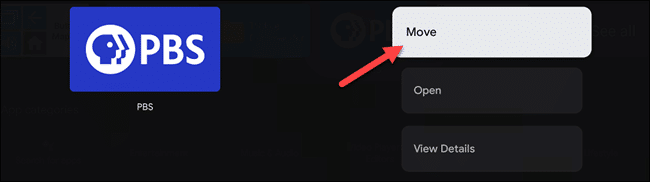
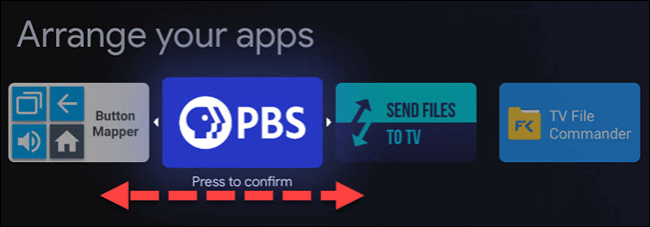
- Uygulama kısayolunu sola veya sağa hareket ettirmek için kumandanızda yer alan D-pad‘i kullanabilirsiniz. İstediğiniz uygulamayı listenin başına getirmek için D-pad’i sola doğru hareket ettirmelisiniz.
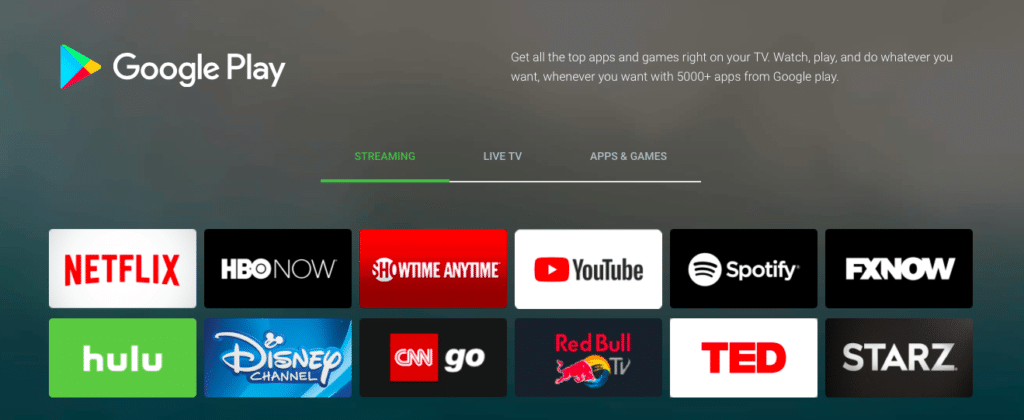
Google TV’de, “Yalnızca Uygulamalar” Modunu Kullanın
“Yalnızca Uygulamalar Modu”, Google TV’de yer alan tüm önerileri göz ardı etmenizi sağlayan bir özelliktir. Bu özelliği etkinleştirerek, önerilenleri Öne Çıkanlar veya “Uygulamalarınız” satırlarına indirebilirsiniz.
- İlk olarak, ekranın sağ üst köşesindeki profil fotoğrafınıza tıklayın.
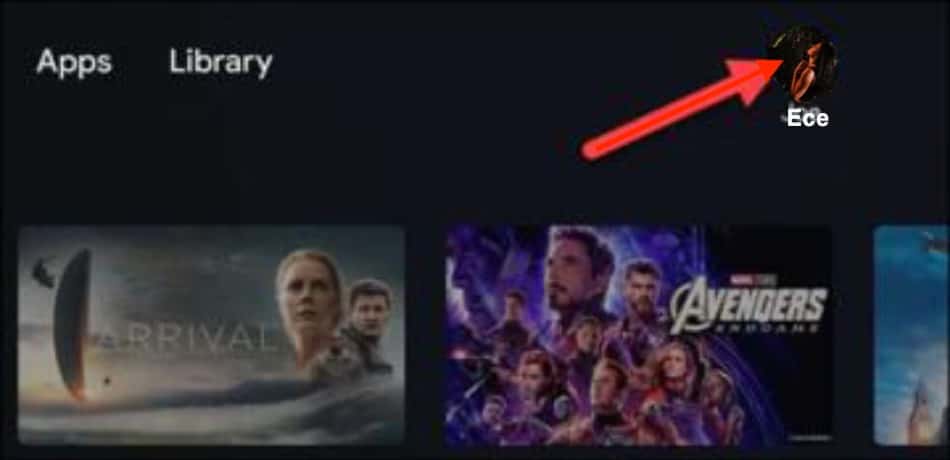
- Açılan menüden “Ayarlar” ı seçin.
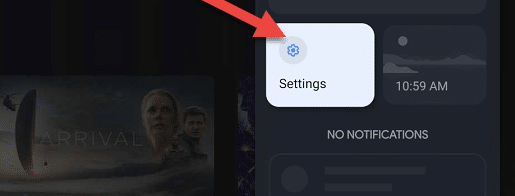
- Menüden “Hesaplar ve Giriş Yap” kısmına gelin.
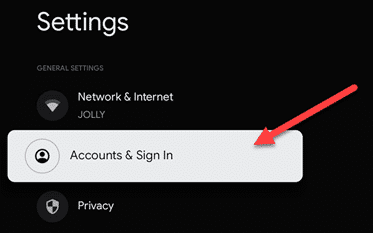
- Google hesabınızı seçin.
- Aşağı kaydırın ve “Yalnızca Uygulamalar Modu” ‘nu etkinleştirin. Bu modun, Google’ın önerilerini ve İzleme Listesi seçeneklerini kullanma yetkinizi kapattığını unutmamalısınız.
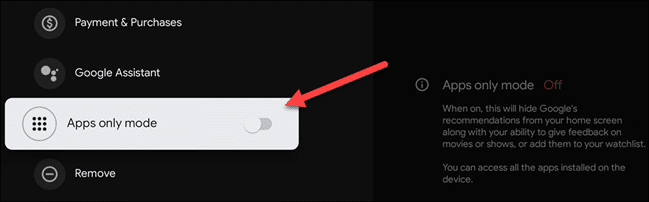
- Ardından Devam Et‘e tıklayın. Artık, Google TV ana ekranınızda sadece kullandığınız uygulamaları görüntüleyeceksiniz.
Google TV’den, Film ve Dizi Önerileri Alabilirsiniz
Google TV algoritması sayesinde, birkaç kritere göre ekranınızda size önerilerde bulunuyor. Öncelikle sisteminizi ilk kez düzenlerken seçtiğiniz servisler sayesinde öneriler alabilirsiniz. İkincisi ise İzleme Listenize eklediğiniz ve puanladığınız filmler ve diziler ile de size öneriler sunabilir.
- Üye olduğunuz yayın akış hizmetlerinde değişiklik yapmak için, ana ekranın başındaki “Sizin İçin” kısmına gidin.
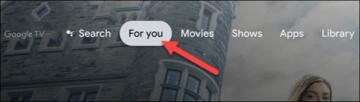
- Ardından, sekmenin en altına gelin ve “Daha İyi Öneriler Alın” seçeceğine tıklayın.
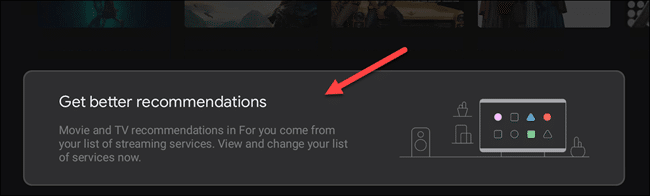
- Artık erişilebilir çeşitli hizmetleri açabilir veya kapatabilirsiniz. Ana ekranın başında gördüğünüz akış hizmetleri, Google hesabınıza bağlıdır.
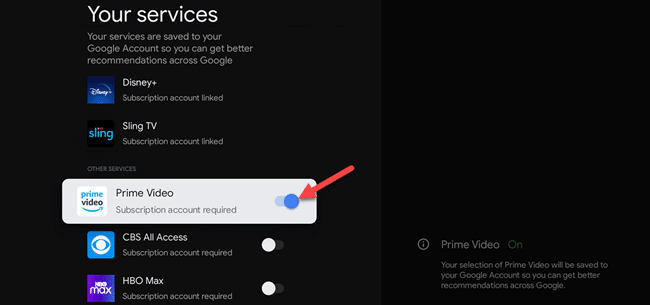
Google İzleme Listenize Filmleri ve Dizileri Nasıl Ekleyebilirsiniz?
- İzleme Listenize Google TV sisteminin kendisine ait bir dizi veya filmi eklemek için, önce bir filmi veya diziyi seçmelisiniz. Ardından, kumandanızın üzerindeki “Seç” veya “Gir” tuşlarına bir süre basılı tutmanız gerekiyor.
- Ardından ekranda bir menü açılacak ve seçenekler arasında “İzleme Listesine Ekle” olan bir seçenek görüntüleyeceksiniz.
- Aynı şekilde bu menüde, “İzledim”, “Beğen” ve “Beğenmedim” seçeneklerini de göreceksiniz. Bu seçeneklere tıklayarak, izlediğiniz bir film veya diziyi kategorilendirebilirsiniz.
Google Tv Ana Ekranınızı Özelleştirdikçe Genişletebilirsiniz
Google TV, çoğu zaman kullandığınız akış hizmetlerindeki içerikleri size önermeye veya ana ekranınızda ön plana çıkarmaya odaklanan bir sistemdir.
Android TV kadar özelleştirilebilir olmasa da, Google TV ana ekranını da özelleştirmenin bazı yollarını öğrenmiş olduk. Google Tv’yi kullandıkça, daha fazla öneri almaya başlayacaksınız. Çünkü daha fazla dizi ve film izleyip, onları derecelendirdiğiniz oranda sistem sizi tanımaya başlayacak.
Google TV, bahsettiğimiz üzere iyileştirme potansiyeline sahip bir sistem. Umarız bu özelleştirme seçenekleri size yardımcı olur.
Başka önerileriniz varsa lütfen aşağıda yer alan yorumlar bölümüne yazarak bizimle paylaşın.




